 Opération et maintenance
Opération et maintenance
 CentOS
CentOS
 Comment implémenter des configurations de noyau personnalisées sur CENTOS pour des charges de travail spécifiques?
Comment implémenter des configurations de noyau personnalisées sur CENTOS pour des charges de travail spécifiques?
Comment implémenter des configurations de noyau personnalisées sur CENTOS pour des charges de travail spécifiques?
Mar 11, 2025 pm 05:02 PMCet article détaille comment optimiser les performances CentOS en implémentant des configurations de noyau personnalisées pour des charges de travail spécifiques. Il décrit les étapes pour obtenir le code source, la configuration et la compilation du noyau et l'intégrer dans le système. Si
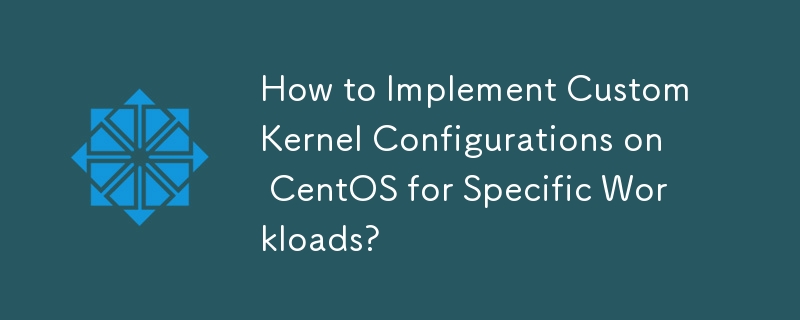
Comment implémenter des configurations de noyau personnalisées sur CENTOS pour des charges de travail spécifiques?
La mise en ?uvre des configurations de noyau personnalisées sur CentOS pour des charges de travail spécifiques implique de personnaliser le noyau pour optimiser les performances et l'utilisation des ressources pour vos besoins particuliers. Ceci est réalisé principalement via des fichiers de configuration du noyau et des modules. Le processus implique généralement ces étapes:
- Identifiez les exigences de votre charge de travail: Avant de commencer, analysez soigneusement votre charge de travail. Quelles sont ses demandes de ressources (CPU, mémoire, E / S)? Y a-t-il des composants matériels ou des pilotes spécifiques qui ont besoin d'une attention particulière? Comprendre ces besoins est crucial pour faire des choix de configuration efficaces.
- Obtenez le code source du noyau: Téléchargez le code source du noyau pertinent pour votre version CentOS. Vous pouvez généralement le trouver via les référentiels CENTOS ou sur le site Web de Kernel.org.
- Configurez le noyau: utilisez
make menuconfig,make xconfigoumake nconfig(graphique, graphique et textuel) pour naviguer dans le menu de configuration du noyau. Ce menu vous permet d'activer ou de désactiver diverses fonctionnalités, pilotes et modules de noyau. Sélectionnez soigneusement les options qui correspondent aux exigences de votre charge de travail. Par exemple, si votre charge de travail est fortement liée aux E / S, vous souhaiterez peut-être activer des pilotes spécifiques ou optimiser les algorithmes de planification liés à l'accès au disque. S'il est intensif au processeur, vous pouvez explorer les options de gouverneur du processeur ou activer des fonctionnalités CPU spécifiques. - Compilez le noyau: Une fois la configuration terminée, utilisez
makepour compiler le noyau. Ce processus peut prendre du temps, selon le matériel de votre système et la complexité de la configuration. - Installez le nouveau noyau: après une compilation réussie, installez les nouveaux modules et l'image du noyau. Cela implique généralement la copie des fichiers résultants aux répertoires appropriés. Vous pouvez avoir besoin de privilèges racine pour cette étape.
- Démarrer avec le nouveau noyau: vous devrez probablement mettre à jour votre configuration de chargeur de démarrage GRUB pour vous permettre de sélectionner le noyau nouvellement compilé pendant le démarrage. Cela implique souvent d'utiliser la commande
grub2-mkconfig. - Test et moniteur: Après avoir démarré avec le noyau personnalisé, testez soigneusement votre charge de travail pour assurer la stabilité et les améliorations des performances. Surveillez l'utilisation des ressources du système (CPU, mémoire, E / S) pour évaluer l'efficacité de vos changements.
Quelles sont les étapes clés impliquées dans la compilation d'un noyau personnalisé pour CentOS?
La compilation d'un noyau CentOS personnalisé implique plusieurs étapes clés, en s'appuyant sur l'explication précédente:
- Obtenez le code source: Téléchargez le package de code source du noyau à partir d'un référentiel de confiance (comme Centos Mirrors ou Kernel.org).
- Installez les dépendances de construction: assurez-vous que tous les outils de construction et bibliothèques nécessaires installés. Cela comprend généralement un compilateur C (comme GCC), des en-têtes de noyau pour votre noyau de course actuel et divers utilitaires de construction. Utilisez le gestionnaire de packages de votre distribution (par exemple,
yumpour CentOS) pour installer ces packages. La liste exacte des dépendances peut varier légèrement en fonction de votre version du noyau. - Configurez le noyau: Comme décrit ci-dessus, utilisez
make menuconfig,make xconfigoumake nconfigpour personnaliser la configuration du noyau. Il s'agit de l'étape la plus critique, nécessitant une compréhension approfondie de vos options de charge de travail et de noyau. - Compilez le noyau: exécutez la commande
make. Cela compilera le code source du noyau dans une image et des modules de noyau bootable. Cette étape peut prendre beaucoup de temps, potentiellement plusieurs heures en fonction de votre matériel. - Installez le noyau: installez l'image et les modules du noyau nouvellement compilé. Cela implique généralement la copie des fichiers nécessaires aux répertoires appropriés (par exemple,
/boot). - Mettez à jour le GRUB Bootloader: utilisez la commande
grub2-mkconfigpour mettre à jour la configuration de Bootloader GRUB pour inclure le nouveau noyau dans le menu de démarrage. - Vérifiez l'installation: redémarrez votre système et vérifiez que le nouveau noyau fonctionne correctement.
Comment puis-je optimiser mon noyau CentOS pour une application ou une charge de travail particulière?
L'optimisation d'un noyau CentOS pour une application ou une charge de travail spécifique implique d'effectuer des modifications de configuration ciblées en fonction des exigences et des caractéristiques des ressources de l'application. Cela nécessite une compréhension approfondie de l'application et du fonctionnement interne du noyau. Voici quelques approches:
- Identifier les goulots d'étranglement: utilisez des outils de profilage pour identifier les goulots d'étranglement de l'application. Les cycles CPU, la bande passante de mémoire ou les opérations d'E / S sont-ils les facteurs limitants?
- Planification du processeur: ajustez le planificateur CPU (par exemple, en utilisant différents gouverneurs de CPU comme
performance,powersaveouondemand) pour hiérarchiser les threads de l'application. - Gestion de la mémoire: si la mémoire est une contrainte, explorez les options pour optimiser l'allocation et la pagination de la mémoire.
- Planification d'E / S: Pour les applications liées aux E / S, envisagez d'ajuster les algorithmes de planification d'E / S pour optimiser les modèles d'accès au disque.
- Réseau: Si l'application s'appuie fortement sur la mise en réseau, vous pouvez ajuster les paramètres du réseau dans la configuration du noyau pour améliorer les performances.
- Conducteurs spécifiques: activez ou désactivez les conducteurs en fonction des besoins de votre application. Incluez uniquement les pilotes pour le matériel que vous utilisez réellement.
- Capacités en temps réel: Pour les applications en temps réel, envisagez d'activer les fonctionnalités du noyau en temps réel pour garantir des temps de réponse prévisibles.
N'oubliez pas que l'optimisation est itérative. Vous devrez peut-être expérimenter différentes configurations et surveiller les performances de l'application pour trouver les paramètres optimaux.
Quels sont les risques et avantages potentiels de l'utilisation d'un noyau personnalisé sur le noyau CentOS standard?
L'utilisation d'un noyau personnalisé offre à la fois des avantages et des risques:
Avantages:
- Optimisation des performances: un noyau personnalisé adapté à votre charge de travail spécifique peut améliorer considérablement les performances en optimisant l'allocation et l'utilisation des ressources.
- Sécurité améliorée: vous pouvez désactiver sélectivement les modules de noyau inutiles, en réduisant la surface d'attaque potentielle. Cependant, cela nécessite une considération et une expertise minutieuses.
- Prise en charge du matériel: un noyau personnalisé peut ajouter la prise en charge du matériel spécialisé non inclus dans le noyau standard.
- Personnalisation: vous avez un contr?le complet sur les fonctionnalités et configurations du noyau.
Risques:
- Instabilité: la configuration incorrecte du noyau peut entra?ner une instabilité du système, des plantages et une perte de données.
- Vulnérabilités de sécurité: S'il n'est pas géré soigneusement, un noyau personnalisé peut introduire des vulnérabilités de sécurité si elle n'est pas correctement testée et maintenue.
- Problèmes de compatibilité: un noyau personnalisé peut ne pas être compatible avec tous les composants matériels ou logiciels.
- Offres de maintenance: maintenir et mettre à jour un noyau personnalisé nécessite une expertise et des efforts techniques que l'utilisation du noyau standard fourni par CentOS.
En résumé, l'utilisation d'un noyau personnalisé offre des capacités puissantes mais nécessite une expertise technique importante et une planification minutieuse. Les avantages ne l'emportent sur les risques que si vous avez les connaissances nécessaires et que vous êtes prêt à gérer les problèmes potentiels. Pour la plupart des utilisateurs, le noyau CentOS standard est une option plus s?re et plus gérable.
Ce qui précède est le contenu détaillé de. pour plus d'informations, suivez d'autres articles connexes sur le site Web de PHP en chinois!

Outils d'IA chauds

Undress AI Tool
Images de déshabillage gratuites

Undresser.AI Undress
Application basée sur l'IA pour créer des photos de nu réalistes

AI Clothes Remover
Outil d'IA en ligne pour supprimer les vêtements des photos.

Clothoff.io
Dissolvant de vêtements AI

Video Face Swap
échangez les visages dans n'importe quelle vidéo sans effort grace à notre outil d'échange de visage AI entièrement gratuit?!

Article chaud

Outils chauds

Bloc-notes++7.3.1
éditeur de code facile à utiliser et gratuit

SublimeText3 version chinoise
Version chinoise, très simple à utiliser

Envoyer Studio 13.0.1
Puissant environnement de développement intégré PHP

Dreamweaver CS6
Outils de développement Web visuel

SublimeText3 version Mac
Logiciel d'édition de code au niveau de Dieu (SublimeText3)

Sujets chauds
 CentOS Server n'a pas de connexion réseau, comment le réparer?
Jun 19, 2025 am 12:13 AM
CentOS Server n'a pas de connexion réseau, comment le réparer?
Jun 19, 2025 am 12:13 AM
Lorsque le serveur CentOS ne peut pas être connecté au réseau, vous pouvez suivre les étapes suivantes pour vérifier: 1. Vérifiez l'état de l'interface réseau, utilisez iPLinkshow pour confirmer si l'interface est activée, sinon activée, utilisez SudoIpLinkSetUp pour démarrer et utilisez iPaddrshow pour vérifier l'état d'allocation IP; 2. S'il est en mode DHCP, exécutez SudodHclient pour obtenir l'IP. S'il s'agit de configuration statique, vérifiez les paramètres IP, Gateway et DNS dans / etc / sysconfig / réseau-scripts / ifcfg- et redémarrez le service réseau; 3. Vérifiez la table de routage IPROUTESHOW pour vous assurer qu'il existe une passerelle par défaut. S'il n'y a pas, ajoutez-le temporairement ou modifiez la passerelle dans le fichier de configuration.
 Comment activer le référentiel EPEL (Packages supplémentaires pour Enterprise Linux)?
Jun 17, 2025 am 09:15 AM
Comment activer le référentiel EPEL (Packages supplémentaires pour Enterprise Linux)?
Jun 17, 2025 am 09:15 AM
La clé pour activer le référentiel EPEL est de sélectionner la méthode d'installation correcte en fonction de la version système. Tout d'abord, confirmez le type et la version du système et utilisez la commande Cat / etc / OS-Release pour obtenir des informations; Deuxièmement, activez l'EPEL via DNFinstallepel-libération sur CentOS / Rockylinux, et les commandes de la version 8 et 9 sont les mêmes; Troisièmement, vous devez télécharger manuellement la version correspondante du fichier .repo et l'installer sur RHEL; Quatrièmement, vous pouvez réimplémenter la clé GPG lorsque vous rencontrez des problèmes. Notez que l'ancienne version peut ne pas être prise en charge et vous pouvez également envisager d'activer EPEL-NEXT pour obtenir le package de test. Après avoir terminé les étapes ci-dessus, utilisez DNFRepolist pour vérifier que le référentiel EPEL est ajouté avec succès.
 Comment monter en permanence un nouveau disque dans / etc / fstab?
Jun 20, 2025 am 12:02 AM
Comment monter en permanence un nouveau disque dans / etc / fstab?
Jun 20, 2025 am 12:02 AM
Les étapes pour monter un nouveau disque dur et réaliser un support automatique sur l'ordinateur sont les suivants: 1. Utilisez LSBLK, FDISK-L ou Blkid pour confirmer le chemin de l'appareil et l'UUID du nouveau disque dur. Il est recommandé d'utiliser UUID pour assurer la stabilité; 2. Créez un répertoire de point de montage, tel que / mnt / données, et définissez les autorisations appropriées; 3. Modifiez le fichier / etc / fstab, ajoutez une ligne de configuration, le format est UUID = disque dur UUID Mount Point System Type defaults02, notez que la sixième colonne du système de fichiers XFS est 0; 4. Utilisez Sudomount-A et DF-H pour confirmer qu'il est correct d'éviter les erreurs après le redémarrage; 5. S'il y a un problème, vérifiez le type de système de fichiers, le point de montage existe ou entrez RecO en fonction du message d'erreur.
 Comment modifier le contexte SELINUX d'un fichier ou d'un répertoire?
Jun 18, 2025 am 12:07 AM
Comment modifier le contexte SELINUX d'un fichier ou d'un répertoire?
Jun 18, 2025 am 12:07 AM
Les erreurs de contexte Selinux entra?neront l'absence du service du service. La solution est la suivante: 1. Utilisez CHCON pour modifier temporairement, telles que ChCON-THTPD_SYS_CONTENT_T / VAR / WWW / HTML / INDEX.HTML, mais elle est invalide après le redémarrage; 2. Utilisez SeManageFContext pour définir des règles permanentes, telles que SeManageFContext-a-thttpd_sys_content_t "/ opt / myApp (/.*)?", Puis exécutez les règles d'application RestoreCon; 3. Affichez le contexte du fichier via LS-Z et analysez le contexte de processus en combinaison avec PS-EZ; 4
 Comment mettre à jour tous les packages sur un système CENTOS?
Jun 25, 2025 am 12:01 AM
Comment mettre à jour tous les packages sur un système CENTOS?
Jun 25, 2025 am 12:01 AM
Pour mettre à jour tous les packages logiciels sur le système CENTOS, vous pouvez utiliser YUM (CentOS7) ou DNF (CentOS8 et supérieur). Les étapes spécifiques sont les suivantes: 1. Vérifiez les mises à jour disponibles et utilisez "SudoyumCheck-update" ou "sudodnfcheck update" pour répertorier les packages à mettre à jour; 2. Exécutez la mise à jour à l'échelle du système et utilisez des commandes "SudoyuMupDate-y" ou "sudodnfupgrade - allowerAsing" pour mettre à niveau, où le paramètre -y est automatiquement confirmé, et - AllowerAsing permet la suppression de packages conflictuels; 3. Si la mise à jour implique un nouveau noyau, le système doit être redémarré pour prendre effet, et "Unam peut être utilisé pour l'utiliser"
 Comment changer les serveurs DNS dans /etc/resolv.conf?
Jun 26, 2025 am 12:09 AM
Comment changer les serveurs DNS dans /etc/resolv.conf?
Jun 26, 2025 am 12:09 AM
La clé pour modifier la configuration DNS de /etc/resolv.conf consiste à ma?triser les étapes et les précautions. Le fichier doit être modifié car le système utilise ses DN spécifiés par défaut pour la résolution du nom de domaine. Lors du changement de DNS plus stable ou protégé par la confidentialité (comme 8.8.8.8, 1.1.1), il doit être modifié manuellement; Nano ou VIM peut être utilisé pour ouvrir le fichier et modifier l'entrée de NameServer; Après économie et sortie, certains systèmes doivent redémarrer le service réseau pour prendre effet; Cependant, il convient de noter que si le système utilise SystemD-Resolbed ou DHCP pour obtenir automatiquement la configuration, la modification directe peut être écrasée. La configuration correspondante doit être ajustée avant de verrouiller le fichier ou de redémarrer le service; De plus, jusqu'à deux ou trois adresses DNS peuvent être ajoutées, la commande affecte
 Comment mettre à jour le noyau sur Centos?
Jul 02, 2025 am 12:30 AM
Comment mettre à jour le noyau sur Centos?
Jul 02, 2025 am 12:30 AM
La clé pour mettre à jour le noyau CentOS est d'utiliser le référentiel ELREPO et de configurer correctement les éléments de démarrage. 1. Exécutez d'abord uname-R pour afficher la version actuelle du noyau; 2. Installez le référentiel ELREPO et importez la clé; 3. Utilisez YUM pour installer Kernel-LT (version de support à long terme) ou Kernel-ML (version principale); 4. Une fois l'installation terminée, vérifiez les noyaux disponibles via la commande awk et utilisez GRUB2-Set-Default pour définir l'élément de démarrage par défaut; 5. Générez un nouveau fichier de configuration GRUB GRUB2-MKCONFIG-O / BOOT / GRUB2 / GRUB.CFG; 6. Redémarrez enfin le système et exécutez à nouveau uname-R pour confirmer si la version du noyau est efficace. L'ensemble du processus nécessite
 Comment configurer une adresse IP statique sur CentOS 7 à l'aide des fichiers IFCFG?
Jul 02, 2025 am 12:22 AM
Comment configurer une adresse IP statique sur CentOS 7 à l'aide des fichiers IFCFG?
Jul 02, 2025 am 12:22 AM
Pour configurer l'adresse IP statique CentOS7, vous devez modifier le fichier IFCFG de la carte réseau correspondante. 1. Confirmez d'abord le nom de la carte réseau tel que ENS33 via IPLINKSHOW ou LS / SYS / CLASS / NET; 2. Modifiez le fichier / etc / sysconfig / réseau / script / ifcfg-ennS33 pour définir bootproto = statique et remplir iPaddr, netmask, passerelle et autres paramètres; 3. Après l'enregistrement, redémarrez le service réseau pour rendre la configuration prendre effet; 4. Utilisez les commandes iPadDrShow et Ping pour vérifier si la configuration est réussie. Veillez à éviter les conflits IP et à redémarrer le service réseau après modification. Si vous utilisez NetworkM





